En este ejercicio guardará un grupo de parámetros geométricos como valor predefinido que se puede aplicar rápidamente a una glorieta.
Los valores predefinidos se guardan en un archivo de normas de diseño, cuyo contenido examinará al final de este ejercicio.
Selección de una glorieta de línea base
- Abra Roundabout-Preset.dwg, que se encuentra en la carpeta de dibujos de los aprendizajes.
- Haga clic en la
 grupo Diseño
grupo Diseño  Buscar.
Buscar. - Haga clic en la ficha

 Buscar.
Buscar. - Haga clic en la alineación Roundabout_ISLAND.
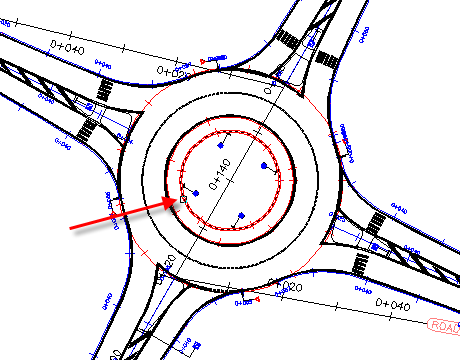
Especificación de valores predefinidos de vía de circulación
- En el cuadro de diálogo Crear glorieta - Vía de circulación, en Parámetros predefinidos para importar, haga clic en
 .
. - En el cuadro de diálogo Valor predefinido - Añadir, en Nombre de valor predefinido, escriba R = 40.
- En Parámetros de glorieta, escriba los siguientes valores:
- Radio exterior: 40
- Anchura de vía de circulación: 10
- Anchura de solera: 3
- En Parámetros de marca, escriba los siguientes valores:
- Desfase exterior: 0.5
- Desfase interior: 0.5
- Anchura de línea de marca: 0.3
- Número de carriles para marcar: 3
- Anchura de línea de marca de carril: 0.2
- Tipo de línea de marca de carril: DASHED
- Haga clic en Aceptar. Nota:
En el cuadro de diálogo Crear glorieta - Vía de circulación, en Norma de dibujo, el Archivo de normas de diseño de glorietas es el archivo xml donde se almacenan los valores predefinidos. Examinará el contenido de este archivo al final de este ejercicio.
- En la parte inferior del cuadro de diálogo, haga clic en Siguiente.
Especificación de valores predefinidos de ramal de acceso
- En el cuadro de diálogo Crear glorieta - Ramales de acceso, en Parámetros predefinidos para importar, haga clic en
 .
. - En el cuadro de diálogo Valor predefinido - Añadir, en Nombre de valor predefinido, escriba R = 40.
- En Parámetros de ramal de acceso, escriba los siguientes valores:
- Anchura de vía de salida: 5
- Radio de salida: 25
- Longitud de ensanchamiento de salida: 80
- Tipo de ensanchamiento de salida: Línea
- Anchura en abandono: 4.5
- Anchura de vía de entrada: 4.5
- Radio de entrada: 20
- Longitud de ensanchamiento de entrada: 80
- Tipo de ensanchamiento de entrada: Línea
- Anchura en acceso: 4.25
- Haga clic en Aceptar.
- En el cuadro de diálogo Crear glorieta - Ramales de acceso, haga clic en Aplicar a todo.
- En la parte inferior del cuadro de diálogo, haga clic en Siguiente.
Especificación de valores predefinidos de isleta
- En el cuadro de diálogo Crear glorieta - Isletas, en Parámetros predefinidos para importar, haga clic en
 .
. - En el cuadro de diálogo Valor predefinido - Añadir, en Nombre de valor predefinido, escriba R = 40.
- En Parámetros de triángulo de construcción, escriba los siguientes valores:
- Longitud: 60
- Base: 4.5
- En Parámetros de isleta de división, escriba los siguientes valores:
- Incluir paso de cebra (longitud): 3
- Redondeo en salida: 1
- Desfase desde círculo en salida: 1
- Desfase en la salida: 0.5
- Desfase en abandono: 0.3
- Redondeo en punta: 0.25
- Longitud total de isleta: 15
- Longitud de base de isleta: 8
- Redondeo en entrada: 1
- Desfase desde círculo en entrada: 0.5
- Desfase en entrada: 0.5
- Desfase en acceso: 1
- Redondeo en paso de cebra: 0.5
- Haga clic en Aceptar.
- En el cuadro de diálogo Crear glorieta - Isletas, haga clic en Aplicar a todo.
- En la parte inferior del cuadro de diálogo, haga clic en Siguiente. Haga clic en Finalizar.
La glorieta se actualiza para reflejar los parámetros establecidos para el valor predefinido. Cuando cree otra glorieta, estarán disponibles los valores predefinidos que ha establecido.
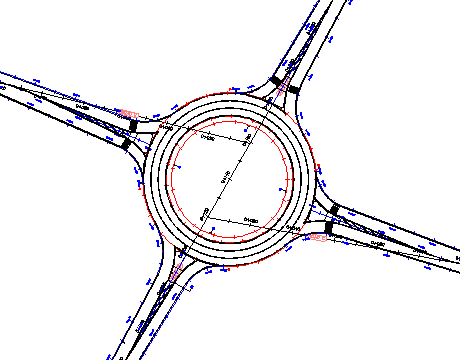
Examen del archivo de normas de diseño de glorietas
- Mediante el Explorador de Windows, desplácese a la carpeta Data\Corridor Design Standards\Metric. Abra el archivo Autodesk Civil 3D Metric Roundabouts Presets.xml con el explorador de Internet por defecto.
- En RoundaboutPresets
 StandardPresets
StandardPresets US standardType=”EN-US”, examine el contenido de los siguientes bloques:
US standardType=”EN-US”, examine el contenido de los siguientes bloques: - RoundaboutPreset name=”R = 40”
- ApproachPreset name=”R = 40”
- IslandsPreset name=”R = 40”
Estos bloques contienen los parámetros introducidos anteriormente en este ejercicio. Si está familiarizado con el código XML, puede editar este archivo directamente para añadir valores predefinidos sin necesidad de utilizar el Cuadro de diálogo Valor predefinido - Añadir en AutoCAD Civil 3D.
- Cierre el Explorador de Windows y el explorador de Internet.
Edición de un valor predefinido
- Haga clic en la ficha

 Buscar.
Buscar. - Haga clic en la alineación Approach_SN.
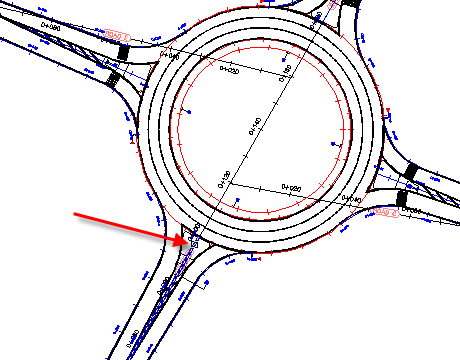
- En el cuadro de diálogo Crear glorieta - Ramales de acceso, en Parámetros predefinidos para importar, seleccione R = 40. Haga clic en
 .
. - En el cuadro de diálogo Valor predefinido - Editar, en Parámetros de ramal de acceso, cambie los siguientes valores:
- Anchura de vía de entrada: 9
- Tipo de ensanchamiento de entrada: Arco
- Haga clic en Aceptar.
- En la parte superior del cuadro de diálogo Crear glorieta - Ramales de acceso, utilice la lista desplegable para seleccionar Acceso de sur a norte (1).
- En Parámetros predefinidos para importar, seleccione R = 40.
- En la parte inferior del cuadro de diálogo, haga clic en Siguiente dos veces. Haga clic en Finalizar.
Los ramales de acceso al norte y sur de la glorieta se actualizan para reflejar el valor predefinido modificado. Los demás ramales no se ven afectados debido a que no les aplicó el nuevo valor predefinido.
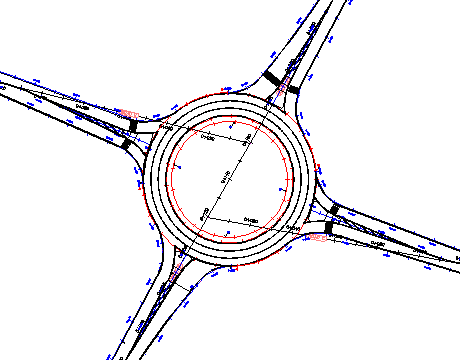
Supresión de un valor predefinido
- Haga clic en la ficha

 Buscar.
Buscar. - Haga clic en la alineación Approach_SN.
- En el cuadro de diálogo Crear glorieta - Ramales de acceso, en Parámetros predefinidos para importar, seleccione R = 40. Haga clic en
 .
. El valor predefinido se elimina de la lista.
- En Parámetros predefinidos para importar, seleccione RG = 12. Haga clic en
 .
. El valor predefinido no se puede suprimir, ya que se suministra con AutoCAD Civil 3D. Sólo se pueden editar y suprimir los valores predefinidos establecidos por el usuario.
- Haga clic en Aceptar.
- En el cuadro de diálogo Crear glorieta - Ramales de acceso, haga clic en Cancelar.